Windows 10 smíðar innihalda oft mikið af földum eiginleikum sem Microsoft notar til að kemba kóða, eða tilraunaforrit sem hafa ekki verið gefin út opinberlega. Hins vegar verða þessir faldu eiginleikar ekki virkjaðir sjálfgefið og þurfa sérstaka aðferð til að virkja.
Það er tilgangurinn sem frægi Windows sérfræðingur Rafael Rivera ákvað að búa til og gefa út tól sem heitir Mach2. Að sögn herra Rafael Rivera eru faldir eiginleikar Windows smíði oft staðsettir í eiginleikastýringarhlutanum : "þetta er kerfi sem er notað til að fela nýja og óunnið eiginleika í framleiðslukóða". Með því að nota Mach2 tól Rafael Rivera geturðu stjórnað Feature Store - hluti af Feature Control - til að finna, slökkva á og virkja falda eiginleika í byggingu Windows 10.
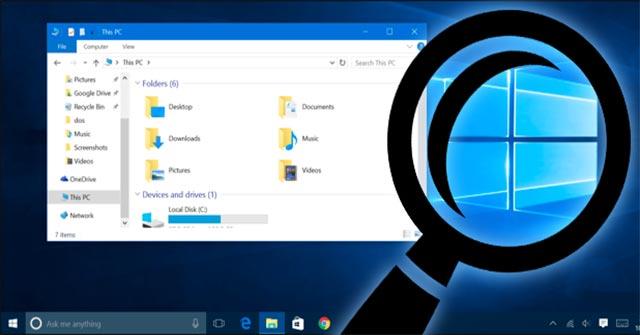
Hins vegar, áður en við byrjum að nota Mach2 til að finna og virkja nýja eiginleika, þurfum við að framkvæma nokkur viðbótarskref eftir þörfum. Þú þarft fyrst að setja saman mach2 keyrsluna og fá síðan Windows táknin og nota þau til að leita að falnum eiginleikum.
Finndu, virkjaðu og slökktu á faldum eiginleikum í Windows 10 með Mach2
Settu saman Mach2 executable
Rafael Rivera gaf út Mach2 sem opið uppspretta verkefni á Github svo hver sem er getur breytt, hlaðið niður og notað keyrslu tólsins. Hins vegar, ef þú ert ekki forritari, verður þú fyrst að finna út hvernig á að setja saman þessa keyrslu.
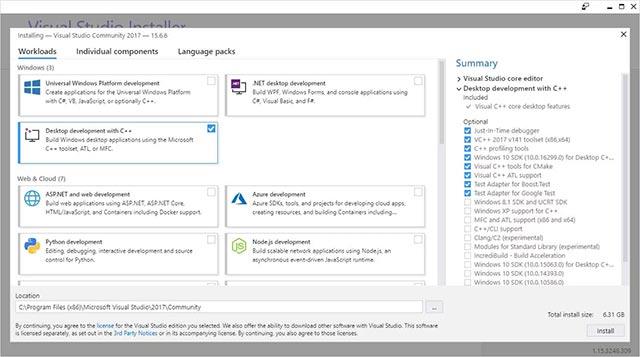
Visual Studio Express 2017
Að setja saman skrár er ekki einfalt verkefni fyrir leikmann. En góðu fréttirnar eru þær að þú getur halað niður Visual Studio 2017 Express tólinu ókeypis og notað það til að setja saman þetta forrit á auðveldari hátt. Þegar Visual Studio 2017 Express er sett upp, vertu viss um að þú hafir valið "Skrifborðsþróun með C++" valkostinum eins og sýnt er á myndinni hér að ofan. Þú velur síðan að setja upp nýjustu útgáfuna af Windows 10 SDK .
Þegar Visual Studio hefur verið sett upp, geturðu hlaðið niður mach2 verkefninu frá GitHub, settu síðan tólið inn í Visual Studio og sett það saman. Þegar því er lokið verður keyranleg skrá sem heitir mach2.exe búin til.
Sæktu PDB skrár til að skanna falinn eiginleika
Til að greina falda eiginleika þarf Mach2 að skanna PDB skrár - einnig þekktar sem Program Database skrár - sem innihalda villuleitartákn fyrir keyranlegar skrár. Hins vegar er vandamálið að þessar táknskrár eru ekki settar upp með Windows og þú þarft að hlaða þeim niður af táknþjóni Microsoft.
Til að gera þetta þurfum við fyrst að nota sérhæft tól sem kallast symchk.exe, sem er innifalið í Windows 10 SDK. Þegar þú setur upp Windows 10 SDK þarftu að velja að setja upp kembiforrit fyrir Windows pakkann. Þetta er pakkinn sem inniheldur symchk.exe .
Þegar Symchk.exe hefur verið hlaðið niður og þú hefur fundið staðsetningu þessa executable (sem er hægt að finna í gegnum Windows leitarvélina), er hægt að nota það til að skanna allar keyranlegar skrár í C möppunni :\Window og kerfið mun sjálfkrafa hlaða niður nýjustu táknskrá fyrir allar greindar skrár. Til að gera þetta þarftu fyrst að búa til möppu sem heitir C:\symbols , sem verður notuð til að geyma niðurhalaðar PDB skrár, og framkvæma síðan eftirfarandi skipun:
"C:\Program Files (x86)\Windows Kits\10\Debuggers\x86\symchk.exe" /r c:\windows /s SRV*c:\symbols\*http://msdl.microsoft.com/download/symbols
Þegar þú slærð inn og framkvæmir skipunina hér að ofan mun symchk.exe skanna allar skrár í C:\Windows og hlaða niður tilheyrandi táknskrám sjálfkrafa frá táknþjóni Microsoft.
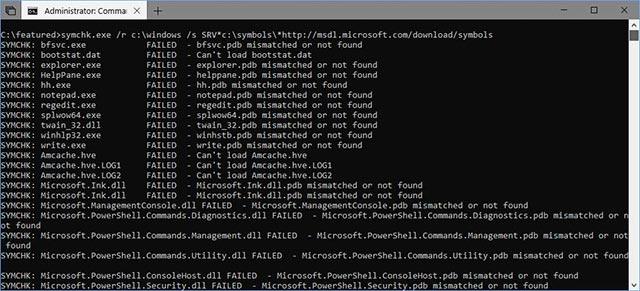
Verið er að hlaða niður táknskrám
Þegar nauðsynlegum skrám hefur verið hlaðið niður verða þær vistaðar í C:\Symbols möppunni. Þetta ferli getur tekið nokkurn tíma, vinsamlegast vertu þolinmóður á meðan þú bíður eftir að skrárnar hlaðast niður.
Hvernig á að nota Mach2 til að finna falda eiginleika í Windows 10
Áður en þú byrjar ættirðu að hafa í huga að það að bæta við eiginleikum í þróun getur valdið vandamálum með uppsetningu Windows 10 (viðvörun frá höfundinum Rafael Rivera sjálfum). Þess vegna ætti þróunareiginleikinn aðeins að nota á prófunarkerfi, svo sem sýndarvélaumhverfi.
Nú þegar búið er að hlaða niður táknskrám með góðum árangri er það næsta sem þarf að gera að skanna þessar skrár með Mach2 forritinu. Til að gera þetta mæli ég með því að nota eftirfarandi skipun, sem mun skanna alla C:\symbols möppuna , fjarlægja slóðina fyrir PDB skrárnar og vista síðan eiginleikana sem fundust í skránni features-found.txt.
mach2 skanna c:\symbols -s -o features-found.txt
Eftir að þú slærð inn ofangreinda skipun mun Mach2 byrja að skanna PDB skrárnar í C:\Symbols möppunni fyrir falinn eiginleika. Þetta ferli getur tekið töluverðan tíma, svo aftur, vertu þolinmóður.
 Mach2 er að skanna PDB
Mach2 er að skanna PDB
Þegar Mach2 lýkur skönnun sinni muntu finna skrá sem heitir features-Found.txt sem birtist í sömu möppu og þú framkvæmdir skipunina. Þessi skrá mun innihalda lista yfir Windows eiginleika og tengd auðkenni þeirra. Þessi auðkenni, eins og 3728205 , verða notuð af Mach2 til að virkja viðkomandi eiginleika.
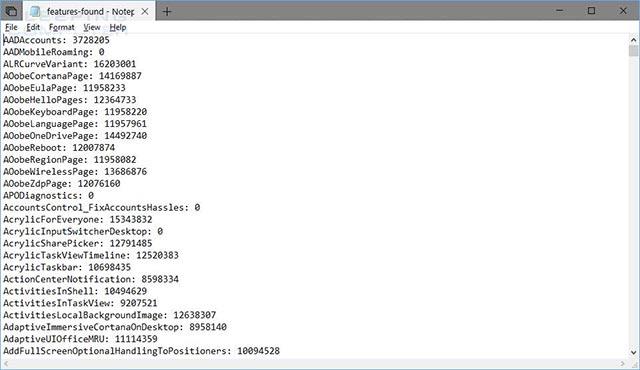
Feature-Found.txt sýnir lista yfir eiginleika sem fundust
Nú höfum við lista yfir eiginleika og við getum greinilega séð hvaða eiginleikar eru virkjaðir núna með því að slá inn skipunina "mach2 display".
 Sýna virka eiginleika
Sýna virka eiginleika
Hvernig á að virkja falda eiginleika í Windows 10 með Mach2
Til að virkja nýja eiginleika í listanum sem búið er til geturðu notað skipunina "mach2 enable [id] ". Til dæmis er auðkennið fyrir falinn eiginleika „Skjáklippa“ í Windows 10 Insider Build 17643 15333818 .
Til að virkja þennan eiginleika verðum við að slá inn skipunina "mach2 enable 15333818" . Ef Mach2 getur virkjað skipunina mun hún einfaldlega svara með orðinu OK . Nú ef þú skoðar listann yfir virka eiginleika muntu sjá auðkenni „Skjáklippu“ birtast, sem sýnir að þessi fali eiginleiki hefur verið virkjaður eins og sýnt er hér að neðan.
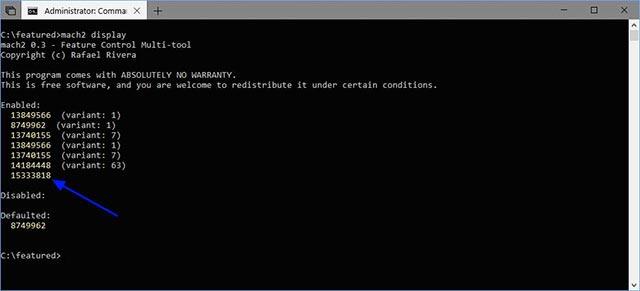 Screen Clip eiginleiki hefur verið virkjaður
Screen Clip eiginleiki hefur verið virkjaður
Hvernig á að slökkva á faldum eiginleikum í Windows 10 með Mach2
Hins vegar, ef þú vilt slökkva á eiginleika, geturðu notað skipunina "mach2 disable [id]" . Til dæmis, til að slökkva á Screen Clip eiginleikanum sem hefur nýlega verið virkjaður, munum við slá inn skipunina "mach2 disable 15333818" . Athugið: Þegar þú slekkur eða kveikir á eiginleika gætirðu þurft að endurræsa tölvuna þína til að beita kerfisbreytingunum að fullu.
Nú þegar þú veist hvernig á að finna, sýna, virkja og slökkva á faldum eiginleikum á Windows 10, þá er kominn tími til að byrja að leika sér í nýjum byggingum og sjá hvort þú getur fundið falda eiginleika Hversu áhugaverðir.
Til dæmis inniheldur nýútgefin Windows 10 Insider Preview 20H1 Build 18912 útgáfa 3 ansi flott falda eiginleika.
Við höfum útlistað innihaldið og auðkenni þessara 3 eiginleika í greininni: " 3 faldir eiginleikar munu finnast í næstu útgáfu af Windows 10 ", vinsamlegast skoðaðu og prófaðu þá. Mach2 til að finna, virkja eða slökkva á þessum eiginleikum!

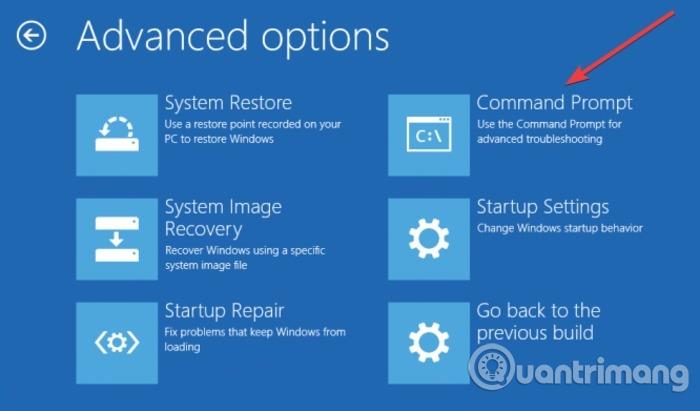
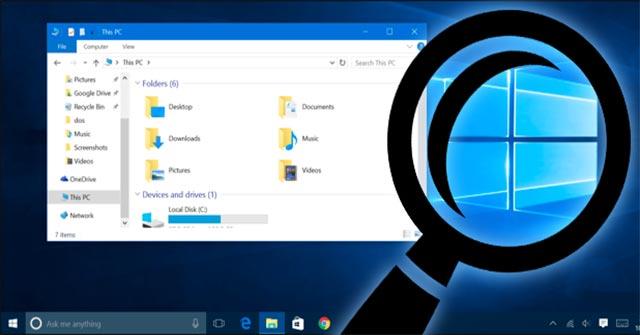
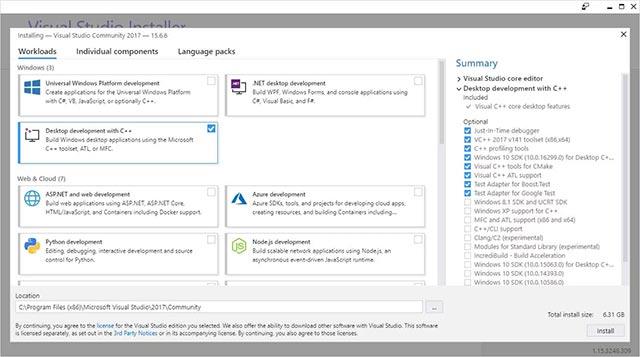
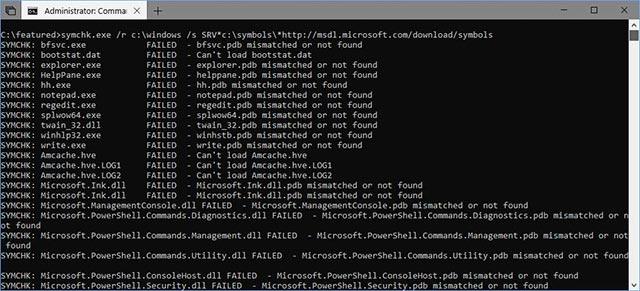
 Mach2 er að skanna PDB
Mach2 er að skanna PDB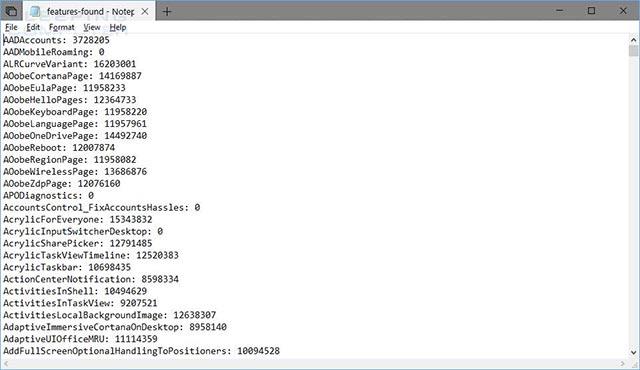
 Sýna virka eiginleika
Sýna virka eiginleika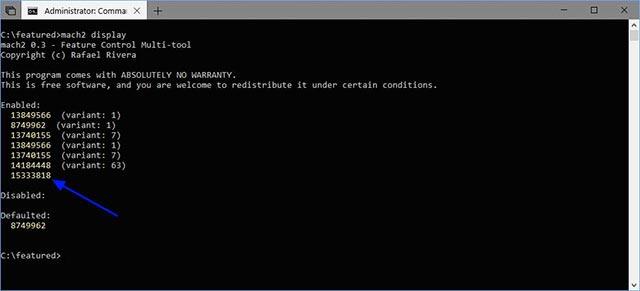 Screen Clip eiginleiki hefur verið virkjaður
Screen Clip eiginleiki hefur verið virkjaður


























